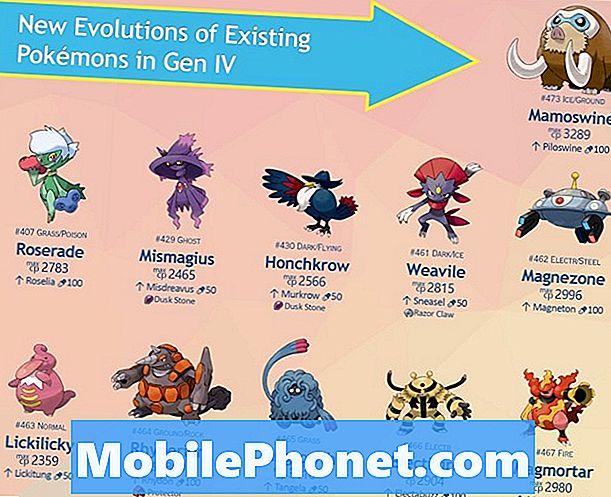เนื้อหา
อีเมลเป็นไคลเอนต์ #email ดั้งเดิมใน #Samsung Galaxy S7 (# GalaxyS7) ของคุณ ไม่จำเป็นต้องพูดว่าเป็นแอปที่ติดตั้งไว้ล่วงหน้าซึ่งฝังอยู่ในเฟิร์มแวร์และเชื่อมต่อกับแอปอื่น ๆ ที่มีคุณสมบัติการแชร์อีเมล ข้อผิดพลาด“ ขออภัยอีเมลหยุดทำงาน” หมายถึงแอปที่ขัดข้องด้วยเหตุผลบางประการ
การแก้ไขปัญหาข้อผิดพลาด“ ขออภัยอีเมลหยุดทำงาน”
ก่อนอื่นเนื่องจากเราไม่ทราบว่าอะไรเป็นสาเหตุของปัญหานี้เราจะต้องสมมติว่าเรากำลังจัดการกับแอปที่ขัดข้องง่ายๆและเรื่องของการแก้ปัญหาของเราคือแอปอีเมล
ขั้นตอนที่ 1: หากเป็นครั้งแรกที่เกิดข้อผิดพลาดให้รีบูตโทรศัพท์ของคุณ
เป็นขั้นตอนที่ง่ายมาก แต่ได้ผลดีมากกับปัญหาที่เกิดขึ้นโดยไม่มีเหตุผลที่ชัดเจน ดังนั้นหากนี่เป็นครั้งแรกที่คุณพบข้อความแสดงข้อผิดพลาดนี้ให้รีบูตโทรศัพท์ก่อนสิ่งอื่นใด
ขั้นตอนนี้ปลอดภัยและเราไม่จำเป็นต้องเปลี่ยนแปลงอะไรกับโทรศัพท์ของคุณ
ขั้นตอนที่ 2: ตรวจสอบว่าคุณมีการเชื่อมต่ออินเทอร์เน็ตที่ใช้งานได้
ไม่ว่าคุณจะใช้อีเมล บริษัท หรือบริการฟรีเช่นอีเมล Gmail และ Yahoo แอปอีเมลจะต้องมีการเชื่อมต่ออินเทอร์เน็ตที่ใช้งานได้เพื่อเข้าถึงเซิร์ฟเวอร์และดาวน์โหลดข้อความ
มีหลายครั้งที่แอปอีเมลใช้เวลาในการเข้าถึงเซิร์ฟเวอร์นานเกินไปและระบบจะปิดตัวลงเพื่อลดภาระหน่วยความจำ ปัญหานี้เกิดขึ้นเมื่อเซิร์ฟเวอร์ตอบสนองช้ามากการเชื่อมต่ออินเทอร์เน็ตของคุณช้ามากหรือการเชื่อมต่อของคุณถูกตัดเป็นระยะ ๆ
ในการตรวจสอบว่าคุณมีการเชื่อมต่ออินเทอร์เน็ตหรือไม่ให้เปิดเว็บเบราส์และเยี่ยมชมเว็บไซต์บางแห่ง คุณอาจลองดาวน์โหลดแอพจาก Play Store
ขั้นตอนที่ 3: ล้างแคชและข้อมูลของแอปอีเมล
หลังจากที่คุณรีบูตโทรศัพท์ (นับครั้งไม่ถ้วน) และยืนยันว่าคุณมีการเชื่อมต่ออินเทอร์เน็ตที่ใช้งานได้ (และรวดเร็ว) และปัญหายังคงเกิดขึ้นก็ถึงเวลาที่คุณต้องดำเนินการตามแอป
ตอนนี้ข้อความอีเมลทั้งหมดของคุณจะถูกลบ (หากคุณใช้ POP3) หากคุณทำตามขั้นตอนด้านล่าง ดังนั้นให้สำรองข้อมูลก่อนที่จะแก้ไขปัญหาแอปอีเมล อย่างไรก็ตามหากคุณใช้การกำหนดค่า IMAP คุณก็ไม่ต้องกังวลกับอีเมลของคุณเนื่องจากอีเมลเหล่านี้จะยังคงอยู่ในเซิร์ฟเวอร์
โปรดทราบว่าคุณจะต้องตั้งค่าอีเมลอีกครั้งหลังจากล้างแคชและข้อมูล ดังนั้นตรวจสอบให้แน่ใจว่าคุณมีสำเนาของการตั้งค่าเซิร์ฟเวอร์โดยเฉพาะอย่างยิ่งหากคุณใช้อีเมล บริษัท
หลังจากสำรองข้อมูลแล้วนี่คือสิ่งที่คุณต้องทำ ...
- จากหน้าจอหลักให้แตะไอคอนแอพ
- ค้นหาและแตะที่การตั้งค่า
- แตะแอปพลิเคชันจากนั้นตัวจัดการแอปพลิเคชัน
- ปัดไปที่แท็บทั้งหมด
- ค้นหาและแตะอีเมล
- แตะปุ่มบังคับปิดก่อน
- จากนั้นแตะที่เก็บข้อมูล
- แตะล้างแคชจากนั้นล้างข้อมูลลบ
หลังจากล้างแคชและข้อมูลแล้วให้เปิดแอปอีเมลเพื่อดูว่าข้อผิดพลาดยังคงปรากฏขึ้นหรือไม่ หากแอปหรือเฟิร์มแวร์มีปัญหาจริงๆข้อผิดพลาดควรปรากฏขึ้นแม้ว่าคุณจะยังไม่ได้ตั้งค่าบัญชีก็ตาม หากไม่มีข้อความแสดงข้อผิดพลาดให้ลองตั้งค่าบัญชีของคุณ เราได้รับรายงานว่าเจ้าของบางรายพบปัญหาหลังจากตั้งค่าอีเมลและหากเป็นกรณีของคุณและคุณกำลังใช้อีเมลของ บริษัท คุณจะต้องติดต่อแผนกไอทีของคุณและขอความช่วยเหลือจากพวกเขา ฉันแน่ใจว่าพวกเขาทำอะไรกับมันได้
ขั้นตอนที่ 4: ถึงเวลาแก้ไขปัญหาเฟิร์มแวร์เกี่ยวกับปัญหาแอปอีเมล
ในกรณีที่ข้อผิดพลาดปรากฏขึ้นหลังจากที่คุณล้างทั้งแคชและข้อมูลแล้วเห็นได้ชัดว่าปัญหาเกิดจากเฟิร์มแวร์เอง เราจำเป็นต้องตรวจสอบเพิ่มเติมว่าแอพของบุคคลที่สามเกี่ยวข้องกับมันหรือไม่ ดังนั้นลองบูตโทรศัพท์ของคุณในเซฟโหมดก่อนและดูว่าข้อผิดพลาดยังคงปรากฏขึ้นหรือไม่:
- กดปุ่มเปิด / ปิดค้างไว้
- ทันทีที่คุณเห็น ‘Samsung Galaxy S7’ บนหน้าจอให้ปล่อยปุ่มเปิด / ปิดและกดปุ่มลดระดับเสียงค้างไว้ทันที
- กดปุ่มลดระดับเสียงต่อไปจนกว่าอุปกรณ์จะรีบูตเครื่องเสร็จ
- คุณสามารถปล่อยได้เมื่อคุณเห็น "โหมดปลอดภัย" ที่มุมล่างซ้ายของหน้าจอ
ในสถานะนี้หากข้อผิดพลาดปรากฏขึ้นแสดงว่าได้รับการยืนยันว่าปัญหาเกิดจากระดับเฟิร์มแวร์มิฉะนั้นสิ่งที่คุณต้องทำคือค้นหาแอปที่เป็นสาเหตุและถอนการติดตั้ง
ตอนนี้หากปัญหาเกิดขึ้นกับเฟิร์มแวร์คุณต้องลบแคชของระบบโดยทำตามขั้นตอนด้านล่าง ไม่ต้องกังวลแอปข้อมูลและไฟล์ของคุณจะไม่สูญหาย ...
- ปิด Samsung Galaxy S7 ของคุณ
- กดปุ่มโฮมและปุ่มเพิ่มระดับเสียงค้างไว้จากนั้นกดปุ่มเปิด / ปิดค้างไว้
- เมื่อ Samsung Galaxy S7 แสดงบนหน้าจอให้ปล่อยปุ่มเปิด / ปิด แต่ยังคงกดปุ่มโฮมและปุ่มเพิ่มระดับเสียงต่อไป
- เมื่อโลโก้ Android แสดงขึ้นคุณสามารถปล่อยปุ่มทั้งสองและปล่อยโทรศัพท์ไว้ประมาณ 30 ถึง 60 วินาที
- ใช้ปุ่มลดระดับเสียงเลื่อนไปตามตัวเลือกต่างๆและไฮไลต์ "ล้างพาร์ทิชันแคช"
- เมื่อไฮไลต์แล้วคุณสามารถกดปุ่มเปิด / ปิดเพื่อเลือกได้
- ตอนนี้ไฮไลต์ตัวเลือก ‘ใช่’ โดยใช้ปุ่มลดระดับเสียงแล้วกดปุ่มเปิด / ปิดเพื่อเลือก
- รอจนกว่าโทรศัพท์ของคุณจะเช็ดพาร์ทิชันแคชเสร็จสิ้น เมื่อดำเนินการเสร็จสิ้นให้ไฮไลต์ "รีบูตระบบทันที" แล้วกดปุ่มเปิด / ปิด
- โทรศัพท์จะรีบูตนานกว่าปกติ
การล้างพาร์ติชันแคชจะบังคับให้อุปกรณ์สร้างแคชใหม่ที่เข้ากันได้กับระบบปัจจุบัน หากคุณไม่เคยทำมาก่อนและเพิ่งดาวน์โหลดการอัปเดตอาจเป็นเพราะแคชบางส่วนเสียหาย การล้างข้อมูลเหล่านี้จะช่วยแก้ปัญหาได้
ขั้นตอนที่ 5: ทางเลือกสุดท้ายของคุณคือทำการรีเซ็ตต้นแบบ
หากทุกอย่างล้มเหลวนี่คือสิ่งที่คุณกำลังจะทำ ฉันเข้าใจว่าคุณลังเลที่จะทำ แต่คุณไม่มีทางเลือกมากนักในตอนนี้หากคุณต้องการให้แอปอีเมลทำงานได้จริง ดังนั้นสำรองข้อมูลของคุณรวมถึงไฟล์รูปภาพวิดีโอเพลง ฯลฯ จากนั้นทำตามขั้นตอนต่อไปนี้:
- สำรองข้อมูลของคุณ
- ลบบัญชี Google ของคุณ
- ปลดล็อกหน้าจอ
- ปิด Samsung Galaxy S7 ของคุณ
- กดปุ่มโฮมและปุ่มเพิ่มระดับเสียงค้างไว้จากนั้นกดปุ่มเปิด / ปิดค้างไว้
บันทึก: ไม่สำคัญว่าคุณจะกดปุ่มหน้าแรกและปุ่มเพิ่มระดับเสียงค้างไว้นานแค่ไหนก็จะไม่ส่งผลต่อโทรศัพท์ แต่เมื่อคุณกดปุ่มเปิด / ปิดค้างไว้นั่นคือเวลาที่โทรศัพท์เริ่มตอบสนอง
- เมื่อ Samsung Galaxy S7 แสดงบนหน้าจอให้ปล่อยปุ่มเปิด / ปิด แต่ยังคงกดปุ่มโฮมและปุ่มเพิ่มระดับเสียงต่อไป
- เมื่อโลโก้ Android แสดงขึ้นคุณสามารถปล่อยปุ่มทั้งสองและปล่อยโทรศัพท์ไว้ประมาณ 30 ถึง 60 วินาที
บันทึก: ข้อความ“ การติดตั้งการอัปเดตระบบ” อาจปรากฏบนหน้าจอเป็นเวลาหลายวินาทีก่อนที่จะแสดงเมนูการกู้คืนระบบ Android นี่เป็นเพียงขั้นตอนแรกของกระบวนการทั้งหมด
- ใช้ปุ่มลดระดับเสียงเลื่อนดูตัวเลือกต่างๆและไฮไลต์ "ล้างข้อมูล / รีเซ็ตเป็นค่าเริ่มต้นจากโรงงาน"
- เมื่อไฮไลต์แล้วคุณสามารถกดปุ่มเปิด / ปิดเพื่อเลือกได้
- ตอนนี้ไฮไลต์ตัวเลือก "ใช่ - ลบข้อมูลผู้ใช้ทั้งหมด" โดยใช้ปุ่มลดระดับเสียงแล้วกดปุ่มเปิด / ปิดเพื่อเลือก
- รอจนกว่าโทรศัพท์ของคุณจะทำการรีเซ็ตต้นแบบเสร็จสิ้น เมื่อดำเนินการเสร็จสิ้นให้ไฮไลต์ "รีบูตระบบทันที" แล้วกดปุ่มเปิด / ปิด
- โทรศัพท์จะรีบูตนานกว่าปกติ
หลังจากรีเซ็ตแล้วให้สร้างโทรศัพท์ของคุณใหม่อีกครั้ง
ปัญหาอื่น ๆ ที่เกี่ยวข้องจากผู้อ่านของเรา
อ่านต่อเพื่อเรียนรู้เพิ่มเติมเกี่ยวกับปัญหาที่ผู้อ่านของเรารายงานว่าเกี่ยวข้องกับข้อความแสดงข้อผิดพลาดที่กล่าวถึงข้างต้น
ถาม: “Galaxy S7 ของฉันยังคงแสดงข้อผิดพลาดเกี่ยวกับอีเมลที่หยุดทำงาน ฉันแน่ใจว่าปัญหานี้เกิดขึ้นหลังจากการอัปเดตที่ดาวน์โหลดมาเอง ฉันแค่อยากให้อีเมลของฉันใช้งานได้อีกครั้งเพราะมันสำคัญกับงานของฉัน ฉันจะแก้ไขอะไรได้บ้าง”
ก: ฉันเชื่อว่าเป็นเพียงปัญหาเล็กน้อยของเฟิร์มแวร์ที่เกิดจากเฟิร์มแวร์ล่าสุด ดังนั้นเพื่อไม่ให้อีเมลของคุณสูญหายลองทำตามขั้นตอนในขั้นตอนที่ 4 ฉันคิดว่านั่นคือทั้งหมดที่คุณต้องทำเพื่อแก้ไขปัญหานี้
ถาม: “ฉันตั้งค่าอีเมล Google แต่สองสามวันที่ผ่านมาฉันเริ่มได้รับข้อผิดพลาด“ ขออภัยอีเมลหยุดทำงาน” สิ่งที่ช่วยให้? ฉันไม่เคยมีปัญหานี้มาก่อน คุณช่วยฉันหน่อยได้ไหม?”
ก: เช่นเดียวกับปัญหาก่อนหน้านี้ฉันคิดว่าเป็นปัญหาเล็กน้อยของเฟิร์มแวร์และสามารถแก้ไขได้โดยทำตามขั้นตอนในขั้นตอนที่ 4 แต่เนื่องจากคุณใช้ Gmail ฉันขอแนะนำให้คุณใช้แอป Gmail อย่างเป็นทางการจาก Play Store แทนอีเมล แอปในโทรศัพท์ของคุณเพื่อป้องกันปัญหาเช่นนี้ในอนาคต แต่เป็นโทรศัพท์ของคุณดังนั้นคุณจึงสามารถทำตามคำแนะนำของฉันได้หรือไม่
เชื่อมต่อกับเรา
เราเปิดรับปัญหาคำถามและข้อเสนอแนะของคุณเสมอดังนั้นโปรดอย่าลังเลที่จะติดต่อเราโดยกรอกแบบฟอร์มนี้ นี่เป็นบริการฟรีที่เรานำเสนอและเราจะไม่เรียกเก็บเงินจากคุณ แต่โปรดทราบว่าเราได้รับอีเมลหลายร้อยฉบับทุกวันและเป็นไปไม่ได้ที่เราจะตอบกลับทุกฉบับ แต่มั่นใจได้ว่าเราอ่านทุกข้อความที่ได้รับ สำหรับผู้ที่เราได้ช่วยเหลือโปรดกระจายข่าวโดยการแบ่งปันโพสต์ของเราให้เพื่อนของคุณหรือเพียงกดไลค์ Facebook และ Google+ เพจของเราหรือติดตามเราทาง Twitter